Pernahkah kamu mengalami suara headphone tercampur ke mikrofon di Windows 11/10? Hal ini tentu menjengkelkan, bukan? Suara bising dari headphone bisa terekam saat kamu sedang melakukan panggilan telepon atau rapat online. Tenang, artikel ini hadir untuk membantumu mengatasi masalah ini!
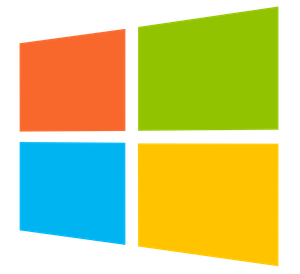
Penyebab dan Solusi
Ada beberapa kemungkinan penyebab masalah ini, seperti:
- Fitur Stereo Mix aktif: Stereo Mix memungkinkan kamu merekam suara dari semua program audio di PC. Jika aktif, suara headphone juga akan terekam.
- Pengaturan Peningkatan Audio: Fitur ini dapat menyebabkan masalah pada perangkat audio.
- Grounding yang tidak tepat: Masalah kelistrikan dapat menyebabkan interferensi dan kebisingan pada audio.
- Driver audio yang ketinggalan jaman atau bermasalah: Driver yang tidak up-to-date atau bermasalah dapat menyebabkan berbagai masalah audio.
Berikut beberapa solusi yang bisa kamu coba:
- Jalankan Pemecah Masalah Audio:
Windows memiliki alat bawaan untuk membantu mengidentifikasi dan memperbaiki masalah audio. Gunakan Pemecah Masalah Audio untuk melihat apakah masalah teratasi.
- Nonaktifkan Stereo Mix:
- Buka Panel Kontrol.
- Klik Perangkat Keras dan Suara.
- Klik Suara dan buka tab Rekaman.
- Klik kanan Stereo Mix dan pilih Nonaktifkan.
- Klik OK dan Terapkan.
- Nonaktifkan Peningkatan Audio:
- Buka Panel Kontrol.
- Ketik suara di bilah pencarian dan klik Suara.
- Klik kanan speaker kamu dan pilih Properties.
- Buka tab Advanced dan hapus centang Enable audio enhancement.
- Klik Apply dan OK.
- Hubungkan PC ke Stopkontak Lain:
Coba hubungkan PC kamu ke stopkontak lain untuk memastikan grounding yang tepat.
- Turunkan Volume Mikrofon:
Buka Pengaturan Windows > Sistem > Suara. Buka tab Input dan pilih mikrofon kamu. Turunkan volume mikrofon dengan menggeser slider ke kiri.
- Nonaktifkan dan Aktifkan Kembali Driver Audio:
- Buka Device Manager.
- Perluas Pengontrol suara, video, dan game.
- Klik kanan driver Realtek High Definition Audio dan pilih Nonaktifkan perangkat.
- Tunggu beberapa menit, lalu klik kanan driver dan pilih Aktifkan perangkat.
- Perbarui atau Instal Ulang Driver Audio:
Driver audio yang ketinggalan jaman dapat menyebabkan masalah suara. Pastikan driver audio kamu mutakhir.
Langkah-langkah:
- Buka Device Manager.
- Perluas Pengontrol suara, video, dan game.
- Klik kanan driver audio kamu dan pilih Hapus instalasi perangkat.
- Unduh driver audio terbaru dari situs web produsen.
- Instal driver audio terbaru di PC kamu.
Tips Tambahan:
Pastikan headphone kamu terhubung dengan benar ke PC.
Coba gunakan headphone lain untuk melihat apakah masalahnya ada pada headphone kamu.
Periksa apakah ada aplikasi yang menggunakan mikrofon. Tutup aplikasi tersebut jika tidak diperlukan.
Kesimpulan
Masalah audio headphone yang tercampur ke mikrofon bisa diatasi dengan beberapa langkah mudah. Cobalah solusi di atas satu per satu hingga masalah teratasi. Jika kamu masih mengalami masalah, hubungi layanan support PC kamu atau kunjungi situs web produsen untuk mendapatkan bantuan lebih lanjut.
Sumber:
- https://support.microsoft.com/en-us/windows/fix-microphone-problems-5f230348-106d-bfa4-1db5-336f35576011
- https://en.wikipedia.org/wiki/Sound_card